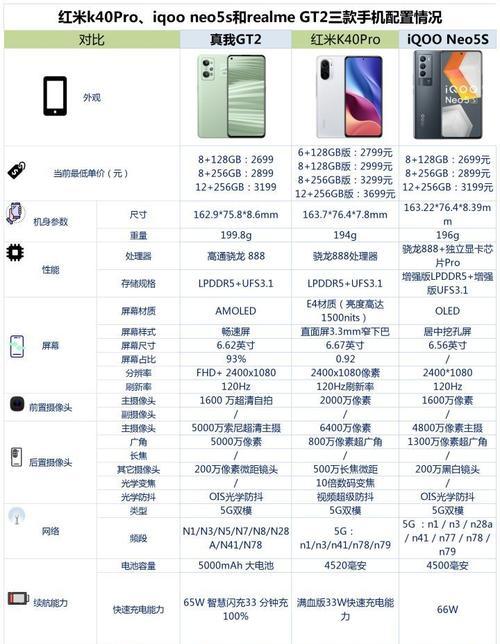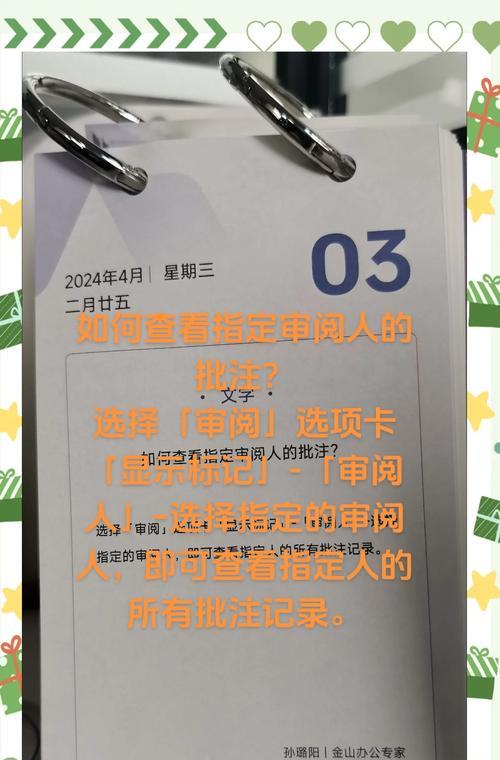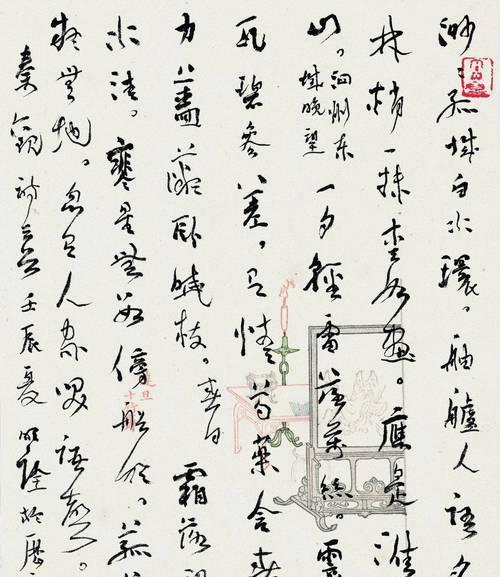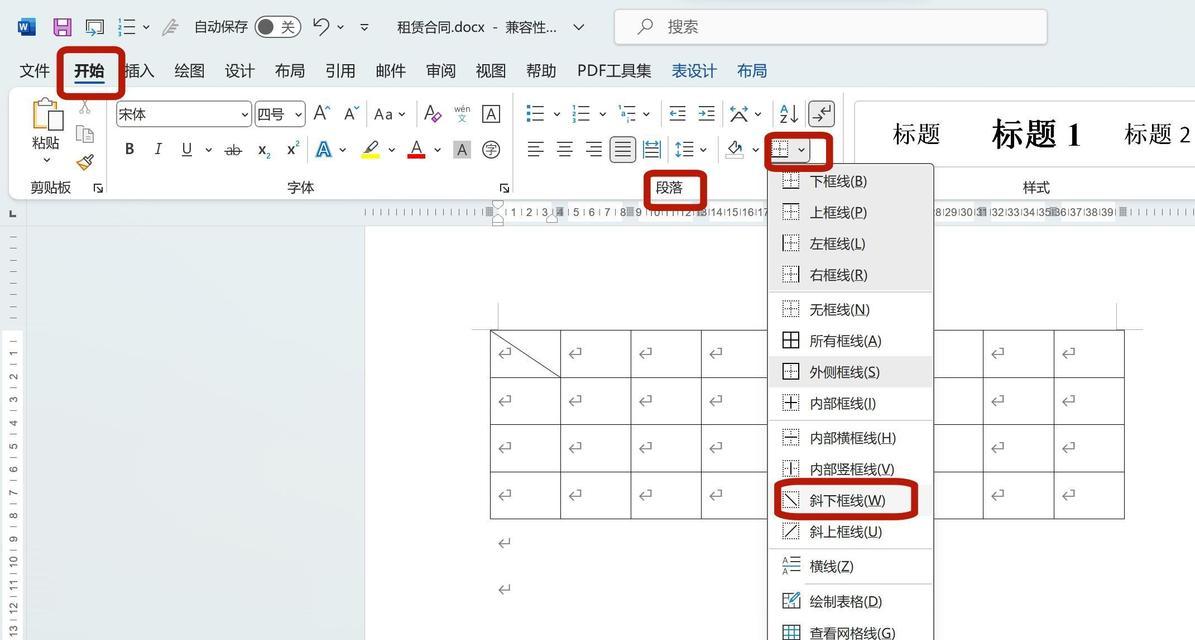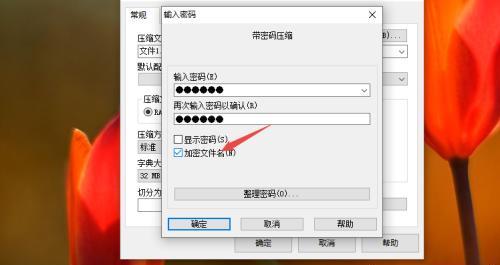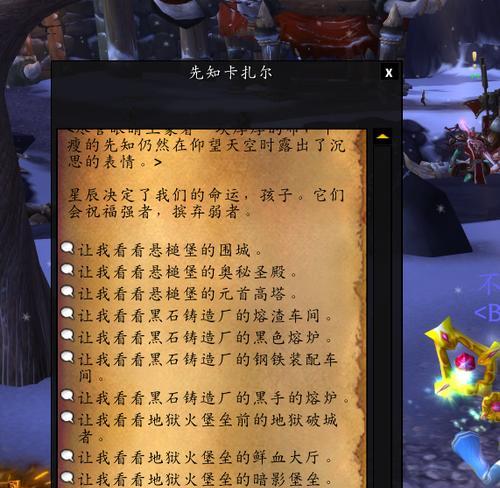电脑音量图标不见了如何恢复?
当我们使用电脑时,音量图标作为一个重要的指示符,帮助我们轻松地控制和监测声音的输出。但有时候,出于各种原因,音量图标可能会从系统托盘区域消失。若你正寻找如何恢复电脑音量图标的方法,这篇文章将为你提供详细的解决步骤,帮助你迅速找回消失的音量图标并解决潜在问题。
一、了解为何电脑音量图标会消失
在找到恢复音量图标的方法之前,了解其消失的原因是十分必要的。通常,音量图标可能因为以下原因消失:
1.驱动程序过时或损坏。
2.系统设置更改,比如通过组策略编辑器关闭了音量图标。
3.病毒或恶意软件攻击。
4.第三方软件冲突,例如某些安全软件可能会影响系统托盘图标。

二、恢复电脑音量图标的方法
方法一:确认音量是否被静音或调整到最小
1.检查声音控制器:点击系统托盘区域的其他图标,如“声音”图标。
2.启用音量控制:如果音量被静音或调整到最小,调整到合适的音量即可。
方法二:使用任务管理器重启系统托盘进程
1.打开任务管理器:通过快捷键`Ctrl+Shift+Esc`或右键点击任务栏选择任务管理器打开。
2.结束进程:找到名为“WindowsAudioEndpointBuilder”和“WindowsAudio”两个进程,点击“结束任务”。
3.重启服务:按下`Win+R`打开运行窗口,输入`services.msc`并回车,在打开的服务列表中找到“WindowsAudio”服务,右键选择“重启”。
方法三:检查系统设置
1.打开设置菜单:点击“开始”按钮,选择设置图标(齿轮形状)。
2.进入个性化设置:选择“个性化”选项。
3.选择任务栏设置:在设置菜单中选择“任务栏”。
4.调整通知区域设置:查找并点击“选择在任务栏上显示哪些图标”选项,确保音量图标是开启状态。
方法四:通过组策略编辑器恢复音量图标
1.打开组策略编辑器:按下`Win+R`打开运行窗口,输入`gpedit.msc`并回车。
2.导航到设置:依次展开“用户配置”→“管理模板”→“任务栏和开始菜单”。
3.启用音量图标:找到并双击“隐藏系统托盘中的音量图标”,选择“未配置”或“禁用”,然后点击“应用”和“确定”。
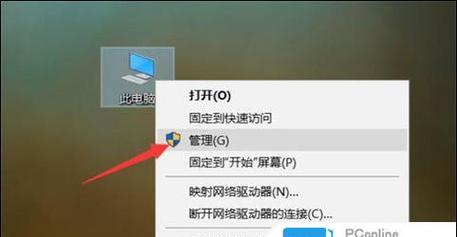
方法五:更新或重新安装音频驱动程序
1.打开设备管理器:右键点击“此电脑”,选择“管理”,打开设备管理器。
2.找到声音、视频和游戏控制器:展开此选项,找到你的声卡设备。
3.卸载设备:右键点击声卡设备,选择“卸载设备”。若提示重启电脑,按提示操作。
4.重新启动电脑:系统将自动检测并重新安装驱动程序。
方法六:使用第三方软件
1.下载并安装第三方软件:市面上有许多第三方电脑维护软件可以帮助用户快速找回丢失的系统图标。
2.运行软件:启动软件并按照提示操作,以恢复音量图标。
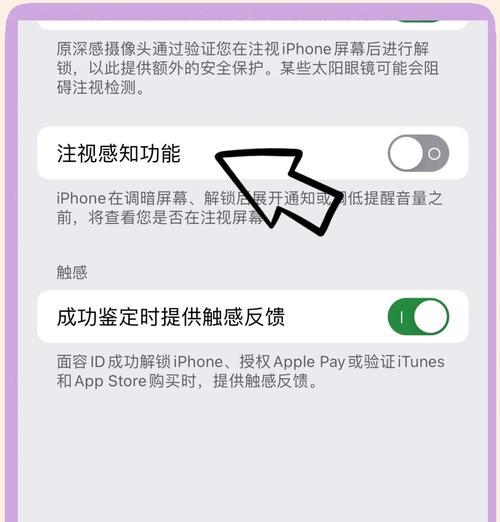
三、
音量图标的确是个小图标,但它对日常使用电脑时的体验极为重要。通过上述的方法,你可以一步步地解决问题,找回丢失的音量图标。但愿这些步骤能帮助你迅速恢复电脑音量图标,让电脑使用体验回到正轨。如果你还有其他关于电脑音量图标的问题,欢迎继续探索和咨询。
版权声明:本文内容由互联网用户自发贡献,该文观点仅代表作者本人。本站仅提供信息存储空间服务,不拥有所有权,不承担相关法律责任。如发现本站有涉嫌抄袭侵权/违法违规的内容, 请发送邮件至 3561739510@qq.com 举报,一经查实,本站将立刻删除。
- 渝爱电脑桌面怎么设置图标?如何个性化定制桌面图标?
- DNF手游如何成为PK高手?魔术师PK技巧有哪些?
- 王者荣耀无响应状态如何解决?
- 王者荣耀快速上星有哪些技巧?如何快速上星?
- 王者荣耀预约成功后如何查看时间?
- 苹果笔记本排线断线了怎么办?会影响使用吗?
- 如何将图片中的表格转换成Word文档中的表格?
- 输入法被禁用后如何恢复使用?
- Photoshop中如何使用鼠标滚轮进行放大缩小?
- 剑侠世界手游哪个版本最火?玩家最喜欢哪个版本?
综合百科最热文章
- 解决Win10插上网线后无Internet访问问题的方法(Win10网络连接问题解决方案及步骤)
- B站等级升级规则解析(揭秘B站等级升级规则)
- 如何查看宽带的用户名和密码(快速获取宽带账户信息的方法及步骤)
- 解决电脑无法访问互联网的常见问题(网络连接问题及解决方法)
- 注册QQ账号的条件及流程解析(了解注册QQ账号所需条件)
- 如何彻底删除电脑微信数据痕迹(清除微信聊天记录、文件和缓存)
- 解决NVIDIA更新驱动后黑屏问题的有效处理措施(克服NVIDIA驱动更新后黑屏困扰)
- 提高国外网站浏览速度的加速器推荐(选择合适的加速器)
- 解决显示器屏幕横条纹问题的方法(修复显示器屏幕横条纹的技巧及步骤)
- 如何让你的鞋子远离臭味(15个小窍门帮你解决臭鞋难题)
- 最新文章
-
- 户外直播送笔记本电脑价格是多少?如何参与活动?
- 王者荣耀屏蔽功能如何使用?
- 电脑直播时声音小怎么解决?提升音量的方法有哪些?
- 电脑配置设置控制打印机的方法是什么?
- 如何查看和选择笔记本电脑配置?
- 原神中如何获得武器角色?需要满足哪些条件?
- 钢索云台相机与手机连接拍照方法是什么?
- 笔记本电脑键盘自动打字问题如何解决?
- 使用手柄玩魔兽世界治疗职业时如何选择合适的队友?
- 三国杀游戏中频繁掉线怎么办?有哪些稳定连接的技巧?
- 廉价笔记本电脑联网步骤是什么?
- 赛车类手游有哪些?英雄互娱的赛车游戏推荐?
- 王者荣耀全服玩家数量有多少?如何查看当前在线人数?
- 三国杀队友如何区分?有哪些技巧?
- 原神福利大奖怎么领奖?需要满足哪些条件?
- 热门文章
-
- 荣耀手机录音文件存放在哪里?如何找到录音文件的存储位置?
- 如何用电脑测量说话声音?电脑测量声音的方法是什么?
- 小米手机如何设置拍照背景虚化?
- 电脑无网络连接怎么办?如何检查WiFi设置?
- 电脑无法关机的原因是什么?如何解决?
- 手机桌面图标怎么一键整理?整理桌面图标的最佳方法?
- 王者荣耀全服玩家数量有多少?如何查看当前在线人数?
- 电脑上图标不见了怎么办?如何找回丢失的桌面图标?
- 电脑图标缩小了怎么恢复?主页面图标调整方法是什么?
- 眼影的正确画法是什么?如何用手机拍出好看的眼影照片?
- 华为笔记本电脑性能如何?知乎用户评价如何?
- 王者荣耀中典韦的正确使用方法是什么?
- 笔记本电脑内存不足如何快速解决?
- PDF文件大小如何调整到指定KB?调整过程中常见问题有哪些?
- 神舟战神z8游戏本性能如何?值得购买吗?
- 热门tag
- 标签列表
- 友情链接